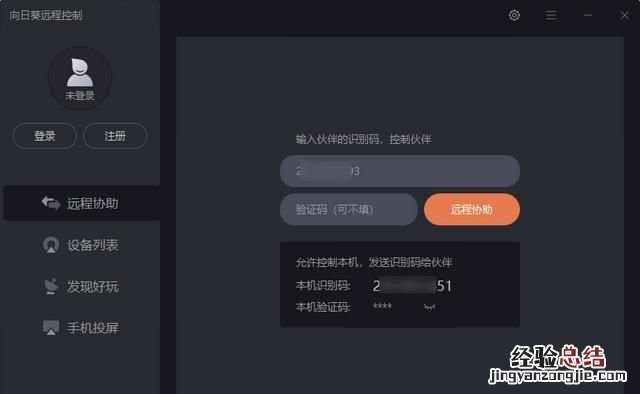Teamviewer
这是一个非常不错的远程桌面控制软件,个人使用完全免费,只需要在本地控制端和远程被控端同时安装这个软件 , 然后本地端输入远程端唯一的ID和密码 , 验证成功后,就可以远程控制电脑桌面了:
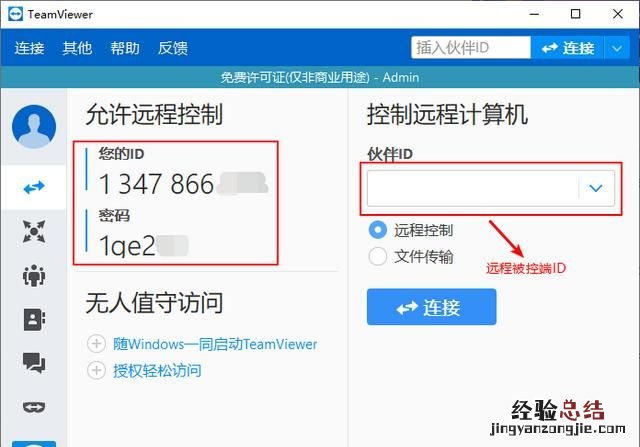
向日葵
这是一个非常不错的国产远程桌面控制软件,支持跨平台 , 个人使用也完全免费,本地端和远程端同时安装这个软件,然后本地端输入远程端唯一的识别码,验证成功后,就可以远程控制电脑了:
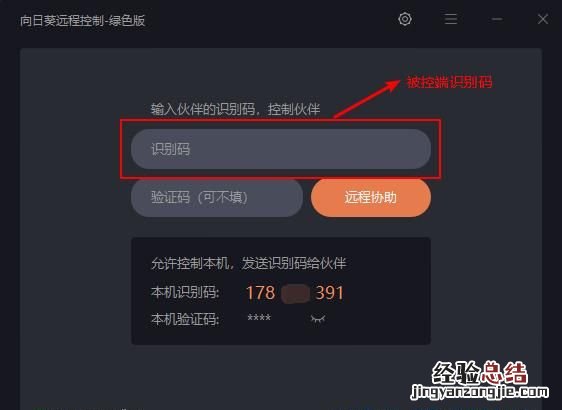
AnyDesk
这是一个非常轻巧、灵活的远程桌面控制软件,支持多平台,无需安装就可使用,本地端和远程端成功安装后,只需要在本地端输入远程端唯一的连接地址,验证成功后,就可以远程控制电脑了:
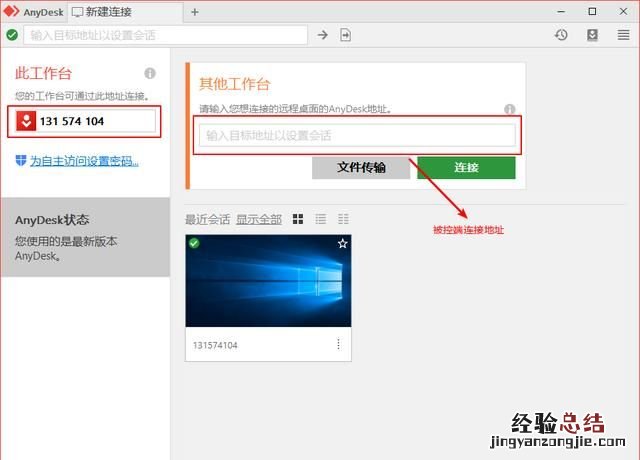
XT800
这也是一个非常不错的远程桌面控制软件 , 个人版完全免费,本地端和远程端同时安装这个软件,然后本地端输入远程端唯一的账号和授权码,验证成功后 , 就可以远程控制电脑桌面了:
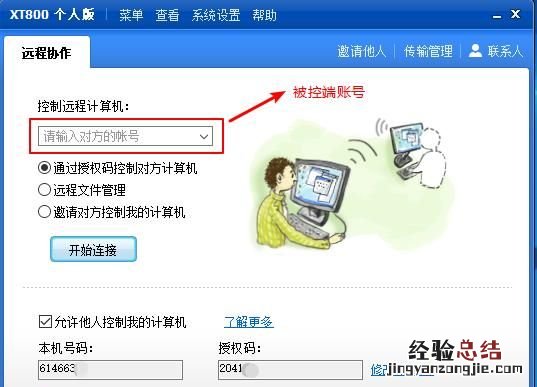
TrustViewer
这也是一个非常轻巧的远程桌面控制软件,安装包也就2M左右,基本使用方式和前面几个软件类似,无需安装便可运行,本地端和远程端安装后,只需要在本地端输入远程端唯一的授权码,验证成功后,就可以远程控制电脑了:
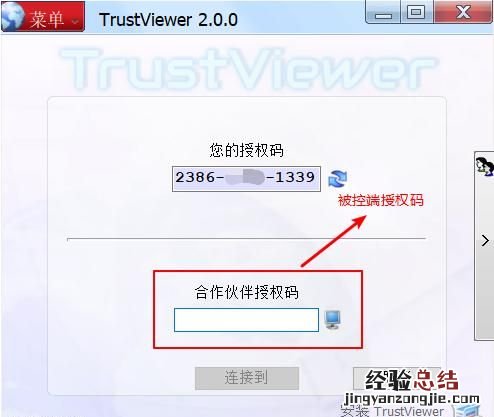
目前 , 就分享这5个不错的win10远程桌面控制软件吧,对于日常办公来说,完全够用了,只要你有一定的电脑知识 , 熟悉一下基本操作,很快就能掌握的 , 当然 , 如果远程端是Linux系统,可以使用终端软件,像xshell,mobaxterm等,更方便也更快捷,网上也有相关教程和资料,介绍的非常详细,感兴趣的话,可以搜一下,希望以上分享的内容能对你有所帮助吧 , 也欢迎大家评论、留言进行补充 。
ToDesk,我一直在用的软件 。免费不限速,有100列表可以免费使用 。
远程控制神器——ToDesk
- 支持版本:IOS、Linux、Windows、Andriod、Mac OS
- 使用用途:一款免费的专业远程控制、远程办公软件,可轻松适用于各种远程办公 。在主控电脑与被控电脑中都安装运行ToDesk客户端后,只需要被控端给予主控端本机设备代码和密码,就能实现控制连接 , 进而实现远程控制功能 。
- 优点:软件小仅仅10几M左右,而且免费版我个人完全够用了,而且下载即所得,直接双击就可以运行 , 而且还安全 , 我去官网看过,采用的是最新版的端到端加密,这是我用这个软件也是先推荐这个软件的初衷 。
- l 下载地址:***
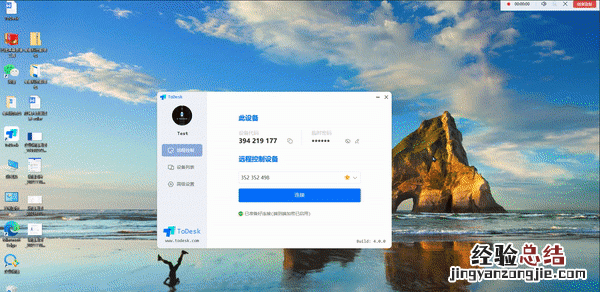
说到远程控制可能不少人会想到QQ远程,但你可能忽略了Windows系统也自带了远程功能 。这也是远程方式最为直接方便的一种了 。
其方便就在于你无需借助任何的工具就能实现远程控制 。使用方法也非常简单,只需在Cortana搜索框中搜索mstsc并打开远程桌面连接即可 。
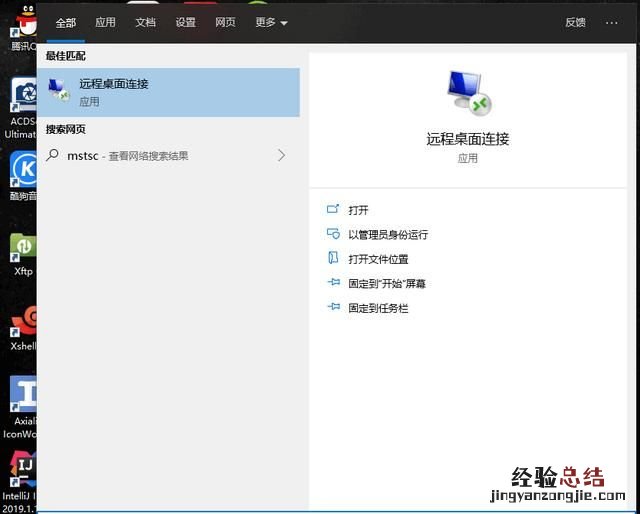
不过自带远程功能也是有一定的局限性的 。被远程方需要开启“远程协助”的功能 。并且Windows远程桌面连接通常使用场景是用于局域网连接控制了 。并非是说无法实现内网穿透,只是设置过程对于大多数人来说都是不大友好的 。
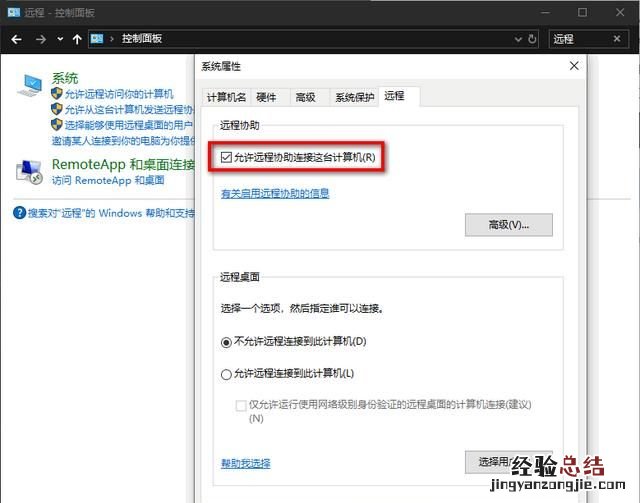
QQ远程虽然不受限制,但有一个明显的缺陷问题就是延迟高连接不顺畅 。其实这里更为推荐的方式就是TeamViewer了 。
为什么TeamViewer可以担当远程控制的重任呢?这要从它的特点说起了,TeamViewer能在任意的防火墙或者NAT代理后台穿透内网而实现远程控制,带宽优化能力极强 , 即便是网速不快的条件之下依然有不错的远程连接体验 。而且新版本也主要面对了Win10系统进行了优化,有着更好的特性契合度 。
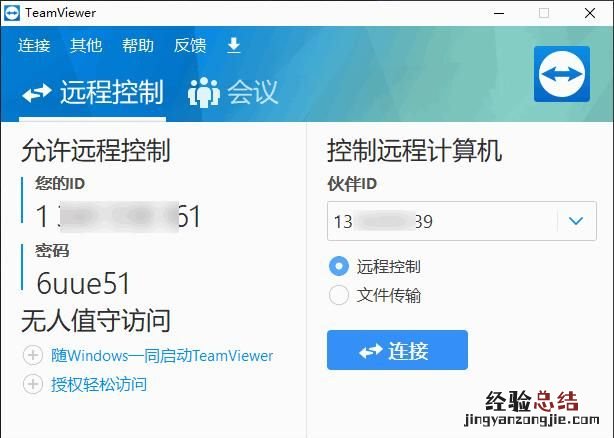
【win10用什么远程控制电脑好】
当然了,像TeamViewer这类的软件不为少数了,而且内网穿透也不是它独有的特点 。这方面的常用软件还有AnyDesk、向日葵等等 。虽说它们都能成为TeamViewer的良好替代品,但公道地说一句便是,在远程连接体验当中还是要数TeamViewer更为出色吧 。